Как вылечить порно баннер

 В этой статье я расскажу о том, как убрать порно баннер. Большинство sms баннеров и порно баннеров требуют отправить SMS сообщение на короткий номер и затем ввести в окошко, полученный в ответном сообщении код. Если вы читаете этот текст, то Вам уже ясно, что впредь так делать не следует и появляется вопрос: «Как удалить баннер с компьютера?»
В этой статье я расскажу о том, как убрать порно баннер. Большинство sms баннеров и порно баннеров требуют отправить SMS сообщение на короткий номер и затем ввести в окошко, полученный в ответном сообщении код. Если вы читаете этот текст, то Вам уже ясно, что впредь так делать не следует и появляется вопрос: «Как удалить баннер с компьютера?»
Проблема с порно баннерами встречается в подавляющем большинстве на ОС Windows XP (но и к Windows Vista/7 также применительно).
Программы для лечения и удаления порно баннеров:
AVZ – утилита предназначена для обнаружения и удаления вредного ПО:
- SpyWare и AdWare модулей — это основное назначение утилиты
- Dialer (Trojan.Dialer)
- Троянских программ
- BackDoor модулей
- Сетевых и почтовых червей
- TrojanSpy, TrojanDownloader, TrojanDropper
Скачать программу AVZ можно по ссылке.
Malwarebytes — программа для быстрого сканирования системы с целью обнаружения и удаления различных видов вредоносного ПО, в том числе и наших любимых порно баннеров. Malwarebytes Anti-Malware ориентирована в первую очередь на борьбу со шпионскими модулями и позволяет после их удаления полностью восстанавливать нормальную работу компьютера.
Unlocker– программа для удаления файлов, которые обычными средствами удалить не удаётся, но возлагать особых надежд на нее не стоит.
Dr.Web CureIt – бесплатный антивирусный сканер от компании Dr.Web
FAV (FixAfterVirus) — восстанавливает функциональность системы после удаления вируса.
Dr.Web Live CD (Dr.Web Live USB) – бесплатный антивирусный сканер от компании Dr.Web (записывается на болванку и в последующем вы получаете загрузочный диск с антивирусным ПО)
ERD Commander — бесплатный загрузочный образ с дистрибутивом, позволяющий вносить изменения на дисках и в реестре через альтернативную ОС и управлять ей. (для Windows XP используется 5 версия этой программы). По этой ссылке вы можете скачать EDR Commander для всех версий ОС Windows.
Типы SMS баннеров
1 – порно баннеры, которые появляются только при запуске Интернет браузера (IE, Mozilla, Opera) – ещё их называют ИНФОРМЕРЫ.

2 – порно баннеры, которые появляются на рабочем столе, закрывают большую его часть но при этом у пользователя остаётся возможность открывать другие программы или службы, такие как Главное меню, Диспетчер задач и др. (типичный представитель – баннер YesPorno)

3 – этот sms баннер закрывает практически весь рабочий стол, блокирует все ( иногда только антивирусные и системные) программы, не пускает в Безопасный режим и т.д. (типичный представитель – eKAV антивирус, Internet Security)

4 — sms баннер синего цвета без порно фотографий, который блокирует весь рабочий стол. Как правило, заражение происходит на Windows XP
Лечение порно баннера
- Загрузите компьютер (ноутбук) с помощью ERD Commander или Dr.Web Live USB.
- Проведите полную проверку компьютера
- Запустите файловый менеджер
- Откройте корень системного диска и найдите папку «Windows»
- В корне будет расположена папка двойник с аналогичным названием. Папка, которую необходимо удалить, содержит исполняемый файл *explorer.exe
- Удалите папку, содержащий вышеуказанный файл.
1. Удаление баннера или порноинформера из браузера Mozilla Firefox
- Открываем ( запускаем браузер Mozilla) в меню идём на вкладку «Инструменты- Дополнения».
- Во вкладке Дополнения — Расширения отключаем всё подозрительное ( например informer xxx и т.д.).
- Потом проверяем Плагины; Темы и отключаем всё подозрительное ( например Informer xxx и т.п.).
- Затем закрываем браузер Mozilla и заново его открываем. Порно баннер должен исчезнуть. Если этого не произошло или что-то не открывается, значит у вас другой тип баннера.
Исключение:
 Так выглядит информер с фальшивым обновлением браузера
Так выглядит информер с фальшивым обновлением браузера
Данный информер «просит» обновить ваш браузер Mozilla Firefox, ссылаясь на липовый сайт разработчика программы. Нарушение работы компьютера выражается в том, что большинство сайтов демонстрируются в виде различных знаков (HTML код), причем вне зависимости от браузера. Для удаления данного информера Вам понадобится программа Dr.Web CureIt. Она не удалит и не вылечит вирус, но приостановит его деятельногсть, что позволит Вам скачать антивирус от Microsoft — Security Essentials, который сразу поймает вирус (см. рис. ниже), как только вы его установите.
 Как удалить вирус Вирус Vundo.HIY
Как удалить вирус Вирус Vundo.HIY
Далее вам необходимо будет выполнить полное сканирование данным антивирусом. Также рекомендую в дальнейшем пользоваться антивирусом Microsoft Security Essentials. Программа абсолютна бесплатна, ежедневно обновляется и отлично защищает компьютер.
P.S. Обращаю ваше внимание, что на инфицированном компьютере стоял бесплатный антивирус AVG Free Edition 9.XX c актуальной базой данных вирусов, но пользователя это не спасло.
2. Удаление sms баннера (порно баннера) в браузере Opera
- Открываем браузер Opera. Выбираем пункт меню “Инструменты- Настройки”. Откроется форма “Настройки”. В “Настройках” выбираем вкладку “Дополнительно”. Во вкладке “Дополнительно” сначала нажимаем “Содержимое”, а потом на появившуюся кнопку “Настройки Javascript”. В открывшемся окне стираем все, что написано в поле “Папка пользовательских файлов Javascript” (делаем поле пустым) и нажимаем кнопочку “OK”. Нажимаем “ОК” и для формы “Настройки”.
- Закрываем Opera. По пути, написанном в поле “Папка пользовательских файлов Javascript” можно зайти и удалить файлы заразы с расширением «js». Если у вас будет написано «C:/WINDOWS/uscripts” то удаляйте всю папку “uscripts”.
- Информер удалён из браузера Opera.
3. Удаление баннера из браузера Internet Explorer
Запускаем, заходим в меню Internet Explorer, “Управление надстройками”->”Включение и отключение надстроек”. Открывается список подключенных dll-библиотек. Выключаете все неизвестные вам модули, нажимаете “ОК”, закрываете и вновь открываете браузер Internet Explorer. Если смс баннер не исчез — вновь идете в вышеуказанное меню и ищите снова, пока проблема не решится.
Удаление баннера. Альтернатива вышеупомянотому способу
а) в папке Windowssystem32 необходимо войти в ВидУпорядочить значкиИзменен. После этого все файлы выстроятся по датам их появления (изменения). Вручную убираем в корзину недавние .dll поочередно, пока информер не исчезнет, после этого все .dll из корзины восстанавливаем, кроме виновного в появлении информера.
б) Пуск — Программы — Стандартные — Служебные — Восстановление системы. В последнем окне возвращаемся на дату, предшествующую посещению вредоносного сайта.
P.S. Способ удаления баннера «б» актуален для всех видов браузеров и для многих типов порно баннеров.
К примеру, прописываются следующие .dll:
rqdlib.dll
gjplib.dll
в System32, их надо просто удалить или зайти в Internet Explorer:
Свойства обозревателя — Дополнительно — Сброс
или идем в директорию:
C:WINDOWSuscripts и удаляем файл feeder.js.
Если вышеупомянутые способы удаления баннеров и их альтернативы с первым типом sms баннера не дали результата:
Удаление порно баннера из Mozilla Firefox
1. Завершаем процесс firefox.exe Для этого запускаем Диспетчер задач (Ctrl+Alt+Del), находим в процессах firefox.exe, Правый клик –> Завершить процесс.
2. Пуск — Выполнить — Regedit — Ctrl+F. Вводим firefox и ищем такие строки
«C:Program FilesMozilla Firefoxfirefox.exe« -preferences
«C:Program FilesMozilla Firefoxfirefox.exe» -requestPending -osint -url «%1»
Ищем по ВСЕМУ реестру
3. Всё что я выделил жирным шрифтом — удаляем.
4. При первом запуске после этой процедуры Mozilla Firefox попытается восстановить предыдущую сессию — нажимаем «Начать новую сессию».
5. Просканируйте компьютер с помощью свежей версии программ Dr.Web CureIt.
P.S. Последний шаг рекомендуется выполнять после каждого способа лечения порно баннера.
Удаление смс баннера из Opera:
1.Завершаем процесс opera.exe Для этого запускаем
Диспетчер задач (Ctrl+Alt+Del), находим в процессах opera.exe,
Правый клик –> Завершить процесс.
2. Пуск — Виполнить — Regedit — Ctrl+F. Вводим opera.exe,
снимаем галку «искать только строку целиком» и ищем следующие строки
«C:Program FilesOperaopera.exe» -preferences
«C:Program FilesOperaopera.exe» -requestPending -osint -url «%1» или что либо подобное
Ищем по ВСЕМУ реестру!!!
3. Всё что здесь выделено жирным шрифтом — удаляем
4. При запуске Opera указать, что начинать надо с экспресс-панели.
5. Просканируйте компьютер с помощью свежей версии программ Dr.Web CureIt.
Борьба с типом смс баннеров №2 (на примере порно баннер YesPorno)
а) Нажимаем на крест в правом верхнем углу, появляется надпись, что окно закроется через 60 секунд и начинается обратный отсчёт. Окно закрывается, но всего лишь на несколько (10-15) сек., а потом снова появляется. Нажимаем Ctrl+Alt+Del и находим в системе инородный процесс. Запускаем AnVir Task Manager. переходим на вкладку Процессы и вычисляем наш процесс. Завершаем его.
Запускаем WORD, печатаем на чистом листе любой знак. Жмём Пуск – Выключить компьютер. Баннер пропадает, а WORD запрашивает сохранение документа. Давим «Отменить» — в итоге чистыйрабочий стол. Теперь просканируйте компьютер с помощью свежей версии программ Dr.Web CureIt.
б) sms-баннер, работающий от plugin.exe, который находится в C:/Program Files. Диспетчер задач заблокирован. Шаги следующие: Пуск – Выполнить
Ввести строку taskkill /f /im plugin.exe — Нажать «Ок» и баннер исчезнет.
Затем удалить этот файл из С:/Program Files /plugin.exe и просканировать систему программой CureIt.
Борьба с типом смс баннеров №3
Блокирует все. Код разблокировки можно найти в поисковиках. Нашли код деактивации, ввели его и вздохнули с облегчением – смс баннер исчез! Теперь надо провести очистку системы. Средств и способов сделать это существует великое множество, можете выбирать на свой вкус. Установите и просканируйте систему Malwarebytes’ Anti-Malware, AVZ, затем выполнить восстановление системы на точку до того, как поймали баннер. Некоторые не советуют, но осмелимся предложить прогу ComboFix (прежде чем её использовать, очень рекомендуем ознакомиться с её описанием). Потом пройтись программой HijackThis, FAV. И наконец любым антивирусом с обновлёнными базами.
Если вы не нашли кода разблокировки и смс баннер удалить не удаётся:
Kaspersky Rescue CD. Качаете iso образ, записываете на болванку и грузитесь с неё. Запускаете. После завершения проверки и лечения, всё должно работать безупречно. Перезагружаемся и наслаждаемся чистой системой.
Неклассифицированные баннеры
Есть ещё один баннер, который трудно причислить к какому-либо типу. SMS-баннер блокирует почти все простые шаги к его удалению. Ctrl+Alt+Del не помогает. Далее Ctrl+Esc — появляется Меню Пуск.
Скачайте утилиту для лечения AnVir Task Manager. Она является не только модернизированной альтернативой диспетчера задач, но и антивирусом.
Особенности AnVir Task Manager
- Управление автозагрузкой, запущенными процессами, сервисами и драйверами
- Замена Диспетчера Задач
- Обнаружение и удаление вирусов и шпионов, блокирование попыток заразить систему
- Существенное ускорение загрузки Windows и работы компьютера
- Программа полностью бесплатна
Запускаем AnVir, переходим на вкладку Процессы и вычисляем наш процесс. В нашем случае это — services.exe, процесс замаскировался под системную службу service.exe.

Завершаем процесс и баннер исчез. Но, хотя перед нами чистый рабочий стол (в смысле — без баннера), на нём по-прежнему нет кнопки Пуск и Диспетчер задач не запускается. Применяем проверенный метод – Ctrl+Esc – Главное меню – Программы – Стандартные – Проводник.
Удаляем баннер. Далее действуем по уже отработанной схеме. Перезагружаемся (для того, чтобы иметь полноценный рабочий стол), запускаем антивирус Microsoft Security Essentials или Dr.Web CureIt и лечим систему.
Есть ещё один баннер, который тоже не совсем подпадает под нашу классификацию. Он лечится с помощью FAV (FixAfterVirus).

Иногда для просмотра видео, проигрыватель требует обновить Flash Player. Здесь надо быть особенно осторожным. Как раз после такого уведомления и последующей установки плеера, вы устанавливаете порно баннер на компьютер. Если вы будете внимательны, то заметите отличия в стиле баннера от оригинального окна Adobe Flash Player.

Появившийся впоследствии screensaver блокирует и regedit, и «восстановление системы», и в SAFE MODE он присутствует. Появляется он не сразу, а по истечении 1 часа после «обновления» Flash Player’a. Располагается он здесь: С:Documents and SettingsUserLocalSettingsTemp и «прописался» в разделе реестра HKEY_LOCAL_MACHINESOFTWAREMicrosoftWindowsNTCurrentVersionWinlogon. Перезагружаемся, предварительно вставив в дисковод Live CD от Dr.Web или ERD Commander 5. (на болванку образ Live CD или ERD Commander 5 пишется на минимальной скорости, так как диск может не загрузиться).
Запускаем Regedit , в поиск забиваем userinit и возвращаем его в первоначальное состояние. Если LiveCD не имеет возможности редактировать реестр, то просто идём в С:Document and SettingUserLocalSettingsTemp и удаляем оттуда файл баннера. В нашем случае это der1.tmp. Перезагружаем компьютер – баннер пропал,запускаем Regedit , в поиск забиваем userinit и возвращаем его в первоначальное состояние. А теперь надо восстановить систему.
СМС баннер с счетчиком просмотров рекламы:

При нажатии на «скачать книгу» или «скачать песню» появляется окно. Вы сами разрешаете установить себе баннер. Читайте «соглашение»!
При нажатии на кнопку Закрыть (или при нажатии на ссылку Убрать рекламу) появляется окно с сообщением, что вы «обязаны просмотреть еще … показов рекламных рассылок, либо отказаться от просмотра рекламы, путём отправки смс с текстом 7728 на номер 4125»:
При установке вирус создаёт в С:Documents and SettingsИмя_пользователяApplication Data вирус создает папки CMedia и FieryAds, а также файлfieryads.dat
Если вы попытаетесь удалить программу посредством файла Uninstall.exe, (есть такой файл в этих папках, то откроется окно с сообщением, что вы обязаныпросмотреть еще 1000 показов этой рекламы:
Способ устранения данного sms баннера:
1. Отключитесь от Интернета и локальной сети, закройте все открытые веб-страницы, очистите кэш временных файлов Интернета, сохраненных веб-браузером и удалите cookies (сделать это быстро можно программой CCleaner).
2. Поскольку у папки Documents and SettingsИмя_пользователяApplication Data установлены атрибуты Скрытый, Системный, Только для чтения, чтобы найти и уничтожить вирусы, то откройте Мой компьютер, выберите меню Сервис –> Свойства папки… (или нажмите Пуск –> Настройка –> Панель управления –> Свойства папки);
– в открывшемся диалоговом окне Свойства папки откройте вкладку Вид;
– в разделе Дополнительные параметры установите флажок Отображать содержимое системных папок, снимите флажок Скрывать защищенные системные файлы, установите переключатель Показывать скрытые файлы и папки –> OK.
3. Выгрузите порно-баннер из памяти с помощью утилиты Process Explorer или дождитесь, когда его окно закроется самостоятельно;
– найдите папку Documents and SettingsИмя_пользователяApplication DataCMedia;
– удалите ее со всем содержимым (возможно, что файлы CMedia.dll и g.fla просто так – без перезагрузки – вам не удастся удалить; чтобы удалить их без перезагрузки, потребуется помощь Process Explorer);
– найдите папку Documents and SettingsИмя_пользователяApplication DataFieryAds;
– удалите ее вместе с содержимым (файлами FieryAds.dll и FieryAdsUninstall.exe);
– в папке Documents and SettingsИмя_пользователяApplication Data удалите файл fieryads.dat.
Просканируйте систему программой Dr. Web CureIt.
Будет отсутствовать панель задач, нельзя запустить ни Диспетчер задач, ни что-либо другое. Отключен процесс explorer.exe. Загружаемся в Безопасном режиме (F8 до загрузки Windows).
Для восстановления работы Диспетчера задач сохраните эту строку:
REG add HKCUSoftwareMicrosoftWindowsCurrentVersionPoliciesSystem
/vDisableTaskMgr /t REG_DWORD /d 0 /f
Загрузитесь в безопасном режиме с поддержкой командной строки (в меню есть такой вариант загрузки), Введите эту строку и нажмите Enter.
Должно появиться сообщение о том, что команда успешно выполнена.
Перезагрузитесь в обычном режиме. Диспетчер задач должен запускаться.
Аналогичным методом можно «вернуть к жизни» и редактор реестра Regedit . Для этого нужно ввести вот эту строку:
REG add HKCUSoftwareMicrosoftWindowsCurrentVersionPoliciesSystem /v DisableRegistryTools /t REG_DWORD /d 0 /f
Таким образом можно отключить всю автозагрузку:
REG DELETE HKLMSoftwareMicrosoftWindowsCurrentVersionRun /va /f
Просканируйте систему программой Dr.Web CureIt.
P.S. Если с вирусом вы так и не справились, опишите проблему в комментариях, я обязательно постараюсь помочь, также можно будет добавить вашу проблему в статью.
Источник
ðåáÿ÷åñòâî è íóáñòâî. ñåé÷àñ äîáðàÿ ïîëîâèíà âèíëîêîâ ïèøåòñÿ â áóòñåêòîð ÄÎ çàãðóçêè îïåðàöèîíêè âîîáùå (êàê ìèíèìóì ïî ñòàòèñòèêå âûçîâîâ ìåíÿ íà äîì — ýòî 7 èç 10). à ó âòîðîé ÷àñòè ïîñòðàäàâøèõ ëèáî îòêëþ÷åíî âîññòàíîâëíèå ñèñòåìû â ñâÿçè ñ þçàíüåì ãîâíîñáîðîê ëèáî þçàþò ñåâåí è ýòà èíñòðóêöèÿ äëÿ íèõ ìàëî àêòóàëüíà, ëèáî âèðóñ ðàáîòàåò è â áåçîïàñíîì ðåæèìå (â ïîäàâëÿþùåì áîëüøèíñòâå ñëó÷àåâ).
ïîòîìó äî çàäíèöû êëþ÷è è äî çàäíèöû âàøà èíñòðóêöèÿ, âàðèàíò êîãäà îíà ïîìîæåò — 5-15% èç 100. ïîìîãóò òîëüêî LeaveCD è ðó÷íîå èëè ïîëóàâòîìàòè÷åñêîå êîëóïàíèå â àâòîçàãðóçêå, áóòñåêòîðå èëè ðååñòðå.
íàáèðàéòåñü ðåàëüíîãî îïûòà è íå âûåáûâàéòåñü.
LiveCD òîëüêî.
íà xp ÷åðåç êîíñîëü âîññòàíîâëåíèÿ ìîæíî ÷óäåñà òâîðèòü, ãëàâíîå óìåòü) äà è áóòñåêòîð â êîíñîëè âîññòàíàâëèâàåòñÿ íåñëîæíî)
fixmbr èìÿ_óñòðîéñòâà
Äàííàÿ êîìàíäà èñïîëüçóåòñÿ äëÿ âîññòàíîâëåíèÿ îñíîâíîé çàãðóçî÷íîé çàïèñè çàãðóçî÷íîãî ðàçäåëà.
âñåãäà ïîäãðóæàë âèðòóàëüíóþ ÎÑ è ïðàâèë ÷åðåç ðååñòð, âñå âûøåïåðå÷èñëåííûå ñïîñîáû íå ôàêò ÷òî ïîìîãóò
ñïàñèáî çà ïîïðàâêó. ñèæó íà ñìåíå, íî÷ü, ìîçãè óæå òóãî âàðÿò.
Çà÷àñòóþ áîëüøèíñòâî ôëýø-áàííåðîâ ëåæèò â ïàïêå þçåðà (åñëè êîíå÷íî ýòî íå mbr-áàííåð), èëè â C:Users*username*AppDataLocal. Óáèðàåøü áàííåð ÷åðåç âèðòóàëêó, à ïîòîì áåç ïðîáëåì ÷èñòêà ðååñòðà ñàìûì ýëåìåíòàðíûì CCleaner’îì. À âîîáùå ÿ äëÿ ñíÿòèÿ áàííåðîâ þçàþ î÷åíü êëàññíóþ ïðîãó Antiwinblocker. Ýòî âèðòóàëêà ñ ïîøàãîâîé çàãðóçêîé âñåõ ïðîöåññîâ, êîòîðàÿ â áîëüøèíñòâå ñëó÷àåâ ñàìà âûÿâëÿåò âðåäîíîñíûé ïðîöåññ è ïðåäëàãàåò èñêëþ÷èòü åãî èç àâòîçàãðóçêè ïóòåì ïðàâêè ðååñòðà. Áàö! è íàæàòèåì îäíîé êíîïî÷êè è ñíÿòèåì îäíîé ãàëî÷êè ïðîáëåìà ðåøàåòñÿ, ïîòîì ãðóçèòñÿ îñü, çàòåì ñòàíäàðòíàÿ ÷èñòêà è ïðîáëåìà ðåøåíà.
Õîðîøàÿ ïîïûòêà ðàçðàá Antiwinblocker, íî íåò)
ñóùåñòâóåò õðåíîâà êó÷à ñîôòà(íàïðèìåð àíòèâèíëîêåð). çàãðóæàåìñÿ ñ ñäôëåøüäèñêåòàêîñåòàëåíòàïåðôîêàðòà — íàæèìàåì 1 êíîïêó, óáðàòü áàíåð. îó ÷óäî, îíî ðàáîòàåò)
íå åáåòè ëþäÿì ãîëîâó, òåì ÷òî ìîæåòå ÷åðåç àíóñ ïî÷åñàòü íîñ.
À åñëè òî÷êè âîññòàíîâëåíèÿ íå áûëî, ÷òî â òàêîì ñëó÷àå äåëàòü?
À åñëè è áåçîïàñíûé áëîêèðóåò?
….èùåøü ïî ïîñëåäíåé äàòå exe ôàéëèê è óáèðàåøü åãî ðó÷êàìè
(îáû÷íî ëåæèò íà Ñ èëè â ïðîôèëå) )
Íåêîòîðûå íå äàþò ïðîñòî âèíäå çàãðóæàòüñÿ è áëî÷àò áèîñ, êàê òîãäà íàéòè?
ìîæåò â àáñîëþòíî ëþáîì ìåñòå íàõîäèòüñÿ, îò ðàáî÷åãî ñòîëà äî ãëóáèí àäà, î êîòîðûõ òû äàæå íå ïîäîçðåâàë. ÿ ëè÷íî ÷èùó îò áàííåðîâ ÷åðåç êîìàíäíóþ ñòðîêó: êà÷àþ ñ èíåòà autoruns è óäàëÿþ íà ìîé âçãëÿä âñ¸ ëèøíåå. à âîîáùå, ëè÷íî ó ìåíÿ áûâàëî ðàçà 3 çà ëåò 9 èñïîëüçîâàíèÿ.
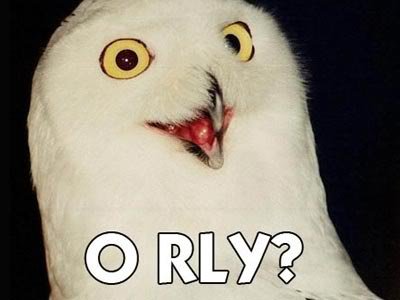
ß âñåãäà èçáàâëÿëñÿ îò òàêèõ áàíåðîâ îäíèì î÷åíü ë¸ãêèì ñïîñîáîì: îñòàâëÿåøü êîìï ðàáîòàòü ÷àñà íà 3-4, ïîòîì ïðèõîäèøü, è áàíåðà êàê è íå áûëî))
Äàëåêîîîîîî íå âñåãäà. Äà, åñòü è òàêèå, ñ ñàìîëèêâèäàöèåé ÷åðåç 3-4 ÷àñà, íî òàêèõ ìåíüøèíñòâî.
Ñëîâèë áàííåð îäèí ðàç çà âñþ ñâîþ ÷àéíèêîâóþ æèçíü..Ïîáèëñÿ ãîëîâîé îá ìîíèòîð, ïåðåçàãðóçèëñÿ ïàðó ðàç (÷àéíèê æå)) è óø¸ë ñïàòü..Óòðîì âñ¸ çàðàáîòàëî. Òàê ÷òî — íå îáÿçàòåëüíî äåðæàòü âêëþ÷åííûì, åñëè òàêîé ñïîñîá ïîìîãàåò..
òû ëèøàåøü òàêèõ êàê ÿ õëåáà. äîáðà òåáå áëÿòü
çðÿ âû òàê, çà÷àñòóþ åñëè ïîöèåíò ïûòàåòñÿ ñàìîñòîÿòåëüíî èñïðàâèòü âïåðâûå òàêóþ áÿêó ñ ëàçÿíüÿì â ðååñòðå è áóòñåêòîðå — ãàðàíòèðîâàííî ïàäàåò ñèñòåìà, è çàðàáîòîê íà ïîðÿäîê âûøå ))
Ýò òî÷íî!
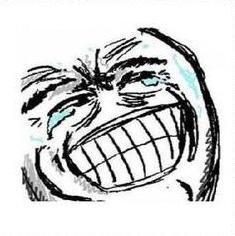
Òû ëîøàðà! Íîðìàëüíûé âèðóñ óäàëèò âñå òî÷êè âîññòàíîâëåíèÿ. È, äà …
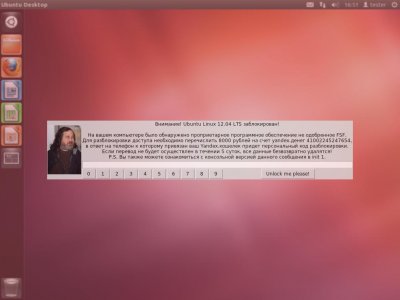
Îáû÷íî îíè íå óäàëÿþò òî÷êè âîññòàíîâëåíèÿ, à çàðàæàþò ôàéëû âíóòðè ýòèõ òî÷åê. Òàê, ÷òîáû ïîñëå âîññòàíîâëåíèÿ ãàðàíòèðîâàíî çàâëàäåòü ñèñòåìîé âíîâü.
Îáû÷íî áàíåð óáèâàåò âîçìîæíîñòü çàïóñòèòü âîññòàíîâëåíèå ñèñòåìû.
Äà, è åù¸, ïîñëå âîññòàíîâëåíèÿ ñèñòåìû, òû ñíèìåøü äåéñòâèÿ áàíåðà, íî íå óäàëèøü åãî. À ÷òîáû óäàëèòü, íóæíî çíàòü åãî èìÿ. Äëÿ ýòîãî íåîáõîäèìî çàéòè â ðååñòð ÷åðåç LiveCD è ïîñìîòðåòü â shell’å íà ÷òî èñïðàâëåí explorer.
À âîîáùå, åñëè âû ðÿäîâîé ïîëüçîâàòåëü è ñ òîíêîñòÿìè íå çíàêîìû, ëó÷øå ïîçîâèòå çíàêîìîãî ñèñàäìèíà, èëè íà êðàéíÿê îáðàòèòåñü â êîìïüþòåðíóþ ïîìîùü.
Êñòàòè, ïîñëåäíèå áàíåðû, ïðîïèñûâàþòñÿ â MBR(çàãðóçî÷íûé ñåêòîð HDD) è âîò ýòî ãîðàçäî îïàñíåå. ìîæíî ëèøèòüñÿ âñåé èíôû, åñëè íå òóäà ïîëåçòü.
Êàê ðàç íà ïîðíî ñàéòàõ òàêîå ðåäêî ñëîâèøü, â îñíîâíîì ïî ó÷åáå
ìåòîä ãîâíî!
«ïëþñ» òîëüêî çà òî, ÷òî â êîììåíòàðèÿõ åñòü ðàçóìíîå ðåøåíèå äàííîé ïðîáëåìû!
Ãîñïîäà, íå çàíèìàéòåñü õåðí¸é, îñîáåííî òå êòî â êîìïàõ íèõåðà íå øàðèò.
Íàäî áûòü ïðîùå è äåëàòü òàê:
1. Çâîíèòå ñâîåìó ÎÏÑÎÑó (ìòñ, ï÷åëàéí, ìåãàôíî) íà áåñïëàòíûé íîìåð ñëóæáû ïîääåðæêè (íàïðèìåð ó ÌÒÑ — 0890). Ãîâîðèòå îïåðàòîðó, ÷òî ó âàñ ìîøåííèêè âûìîãàþò äåíåã, îïåðàòîð ïîïðîñèò íàçâàòü êîðîòêèé íîìåð êîòîðûé íà ýêðàíå;
2. Âàì ñîîáùàþò òåëåôîí êîìïàíèè îáñëóæèâàþùåé ýòîò êîðîòêèé íîìåð (íàïðèìåð À1 Àãðåãàòîð èëè ÐÌ-Èíâåñò èëè åù¸ êàêàÿ ÷óõíÿ);
3. Çâîíèòå òóäà è òàê æå ãîâîðèòå ÷òî ó âàñ âûìîãàþò äåíåã. Ñîîáùàåòå îïåðàòîðó êîðîòêèé íîìåð è êîä óêàçàííûé íà ýêðàíå;
4. Ïîëó÷àåòå îò îïåðàòîðà êîä äëÿ ðàçáëîêèðîâêè. Âóàëÿ!
À óæå ïîòîì ïî ñâîåìó óñìîòðåíèþ, ìîæåòå ÷èñòèòü ðååñòð, èñêàòü ñêðûòûå ôàéëû/ïàïêè, óäàëÿòü ëèøíèå íàäñòðîéêè ê áðàóçåðàì, âîññòàíàâëèâàòü ðåçåðâíûå êîïèè è ò.ä. è ò.ï.
Ýòî ðàáîòàåò, ÿ ïðîâåðÿë ýòî íåîäíîêðàòíî è âñåì ñîâåòóþ.
֏!
1) Äàâíî óæå íåò áàííåðîâ ñ êîðîòêèìè íîìåðàìè.
2) Äàâíî óæå íåò áàííåðîâ ñ êîðîòêèìè íîìåðàìè.
3) äàâíî óæå íåò áàííåðîâ ñ êîðîòêèìè íîìåðàìè.
íó è ò.ä.
à ÿ ïðîùå äåëàë. Ó ìåíÿ äâóõ ìîíèòîðíàÿ ñèñòåìà. Áàííåð «çàáëîêèðîâàë»âèíäó, íî òîëüêî âèñåë íà ãëàâíîì ìîíèòîðå (ïîâåðõ âñåõ îêîí), à íà âòîðîì ìîíèòîðå âñå íîðì. Íó è íà ýòîì ìîíèòîðå óæå íå ñîñòàâèò òðóäà äîáðàòüñÿ äî èñïîëíÿþùèõ ôàéëîâ ýòîãî âèðóñà.
Èç òåõ, ÷òî ìíå ïîïàäàëèñü, áûëè îáû÷íûå ýêçåøíèêè â ïàïêå ìîè äîêóìåíòû è â ðååñòðå èçìåíåííîå çíà÷åíèå ïàðàìåòðà shell â âåòêå HKEYLOCAL_MACHINESOFTWAREMicrosoftWindows NTCurrentVersionWinlogon. È â àâòîçàãðóçêó, êîíå÷íî, îí ïðîïèñûâàëñÿ.
Óäàâàëîñü ñíåñòè åãî, óäàë¸ííî ïî ñåòè. Ñíà÷àëà êëþ÷ ðååñòðà ïðàâèëñÿ, êîìï îòïðàâëÿëñÿ â ïåðåçàãðóçêó, â ýòîò ìîìåíò çàéäÿ ïî øàðå íà \èìÿ_êîìïàC$ ìîæíî áûëî óñïåòü óäàëèòü ôàéë âèíëîêåðà, òàê êàê îí ïåðåä ïåðåçàãðóçêîé çàâåðøàëñÿ.
ïîøëè ãîñïîäü, «ÇÄÎÐÎÂÜß» ýòèì ëþäÿì, êîòîðûå äåëàò ýòè áàííåðû è ãðåáàííûå âèðóñû!!!!! áë*òü ÀÄÑÊÎÃÎ!!!!!!!!!!!!!!!!!!
Î÷åíü íå âåñåëî áûëî… êîãäà ìíå íîóò òîëüêî êóïèëè, ïàïà âçÿë åãî íà äåæóðñòâî. Óòðîì ïðèíåñ ñî ñëîâàìè: Æåíå÷êà, ïîìîãè. ß òàì êàêîé òî âèðóñ ñëîâèë. À òàì ýòî… Ïàïèíî êðàñíîå îò ñòûäà ëèöî íå çàáóäó)
ïîòîì åùå ïàðó ðàç íà ðàáîòå ó íåãî áàííåð ýòîò óáèðàòü ïðèõîäèëà)
ãåíèàëüíî, îñîáåííî êîãäà âîññòàíîâëåíèå îòêëþ÷åíî.
Ñàìîå ïðîñòîå â áåçîïàñíîì ðåæèìå ðåãåäèò âûçâàòü è óáðàòü âèðóñ èç àâòîçàïóñêà, à çàîäíî ïîñìîòðåòü ãäå îí ëåæèò è óáèòü åãî ïîñëå ïåðåçàãðóçêè
ììì. âîññòàíîâëåíèå ñèñòåìû äàâíî óæå íå ïîìîãàåò, ëåò 5 íàçàä ìîæåò áûòü, ñåé÷àñ â áåçîïàñíîì ðåæèìå ýòè áàííåðû îñòàþòñÿ, äà è ïðè âîññòàíîâëåíèè ìîæíî ÷òî-íèáóäü ñëîìàòü ñëó÷àéíî. ðåáÿòà ïðàâèëüíî ãîâîðÿò, íóæíî äåëàòü çàãðóçî÷íûé äèñê ñ àíòèâèðóñîì.
Íå çíàþ, ÿ ïðîñòî ãðóçèëñÿ ñ äèñêà Linux Ubuntu , ñíîñèë òåëî âèðóñà , ÷èñòèë ðååñòð è âñå , êàê íå áûëî íèêàêîãî áàííåðà.
1. Àâòîð íóá.
2. ÍÅ ñòîèò âñåì ïðî ýòî ðàññêàçûâàòü.
3. Ñïîñîá íå ïàíàöåÿ è íå óíèâåðñàëüíûé.
4. Âñåãäà ïî ðàçíîìó.
5. Ñìûñë ïîñòà?
âîîáùå áàííåðû â áîëüøèíñòâå ñëó÷àåâ óáèðàþòñÿ ðó÷êàìè â ðååñòðå, âîññòàíîâëåíèå íå âûõîä
ÿ ãðóæóñü ñ ëàéâñèäè â åðä êîììàíäåð, äàëåå òîòàë êîììàíäåð, ïîèñê âñåõ èñïîëíÿåìûõ ôàéëîâ, ñîçäàííûõ çà ïîñëåäíèé äåíü (äåëàåì ïîïðàâêó íà äåíü çàðàæåíèÿ), óäàëÿåì ê ÷åðòÿì ýòîò ôàéë. Äàëåå çàïóñêàåì ðåäàêòîð ðååñòðà, ïðàâèì ïóòè ê shell.
çàíèìàåò 10-15 ìèíóò
https://antiwinlocker.com/
Äëÿ òåõ ó êîãî ïîäîáíûå ïðîáëåìû. Ñíèìàåò ÷òî óãîäíî è êîãäà óãîäíî. À â îáûíîì ðåæèìå èñïîëüçóéòå ïðîãðàììó Unlocker (âñå ÷òî õî÷åøü ìîæåò çàêðûòü)

kav_rescue_10 âàì â ïîìîù
ÊÀÊ ÆÅ ÕÎÐÎØÎ ÁÅÇ ÂÈÍÄÛ!!!!
 ëþáîì ñëó÷àå ñïàñèáî….
Ïðîáëåìà áàííåðîâ ðåøàåòñÿ ñâîåâðåìåííîé óñòàíîâêîé îáíîâëåíèé, íà ñêîëüêî ÿ ïîìíþ, ñêîëüêî äî ýòîãî ñèäåë íà âèíäå — ïîéìàë òîëüêî îäèí ðàç, ñåé÷àñ íà ìàê ïåðåñåë.
î÷åíü îòäàëåííî ñâÿçàíî ñ îáíîâëåíèÿìè. ïðîëåòàåò íà óðà è ïðè ìàêñèìàëüíî «îáíîâëåííîé» ñèñòåìå.
ß òàêèì ñïîñîáîì äåëàë óæå òîëüêî òîãäà — êîãäà íè÷åãî íå ïîìîãëî…
ñêà÷àéòå îáðàç DrWeb LiveCD èëè Kaspersky Rescue disk è çàïèøèòå íà áîëâàíêó.
Ïóñòü áóäåò.
Åñëè áåçîïàñíûé ðåæèì íåâîçìîæíî àêòèâèðîâàòü, òî êîíñîëü âîññòàíîâëåíèÿ (÷èòàòü ìàíóàë ïî íåé îáÿçàòåëüíî).
Àêòóàëüíî! Ó ìåíÿ òîëüêî â÷åðà ïîäîáíûé áàíåð âûëåç:) Íèôèãà íå çàïóñêàëàñü âèíäà íè â áåçîïàñíîì ðåæèìå, íè â êàêîì. Ïîïðîáîâàë ïîìåíÿòü â áèîñå äàòó — ñíà÷àëà íà ïðîøåäøèé äåíü — íå ïîìîãëî, ïîòîì íà ïîñëåäóþùèé äåíü. È î ÷óäî!!! Âèíäà âîîáùå ïåðåñòàëà ãðóçèòüñÿ, crcsystem.disk íå ãðóçèòüñÿ è âñå òóò àõàõàõà. Òàê ÷òî ñ ÷èñòîé ñîâåñòüþ ïåðåóñòàíîâèë âèíäó (áëàãî áûëà åùå òî÷êà âîññòàíîâëåíèÿ ñ àêðîíèñà íåäàâíÿÿ).
Íó à ïîêà ñèñòåìà ïåðåóñòàíàâëèâàëàñü ÿ âçÿë ìåøîê, íàáèë åãî âàòîé è ïðîâîäèë îáðÿä âóäó íà íîìåð, êîòîðûé áûë óêàçàí â ñîîáùåíèè. Íàäåþñü ïîìîãëî, è âû òåïåðü æàðèòåñü íà ñêîâîðîäêå âìåñòå ñ Àäîëüôîì è ïðî÷èìè ãåðîÿìè. ÌÓÀÕÀÕÀ
È ÷òî ñóêà õàðàêòåðíî, äîëáàíûé ESET NOD32, çà êîòîðûé ÿ îòâàëèë 1000 ðóá. íèõðåíà íå ïðåäîòâðàòèë ýòó õåðü:)
áàííåð — ýòî áëÿòü íå âèðóñ, ýòî áåçâðåäíîå ôëýøïðèëîæåíèå, êîòîðîå çàìåíÿåò ñòàíäàðòíûé ðàáî÷èé ñòîë íà çàöèêëåííûé ôëýø-ðîëèê è áëîêèðóåò âîçìîæíîñòü îòêëþ÷åíèÿ ÷åðåç ñòàíäàðòíûå ñðåäñòâà ïîëüçîâàòåëÿ. Óáðàâ áàííåð, íè îäèí âàø ôàéë íå áóäåò íè÷åì çàðàæåí. è åùå… àíòèâèðóñ — ýòî êàê ïðåçåðâàòèâ, íèêîãäà íå äàåò 100%-íîé çàùèòû. Õîòèòå çàùèòèòüñÿ îò áàííåðîâ? Ñòàâüòå ÀäÁëîêåð íà áðàóçåð è ïðîáëåìà áóäåò ðåøåíà. È Êñòàòè ÍÎÄ íå ñàìûé ëó÷øèé àíòèâèðóñ, ïèàðà áîëüøå ÷åì ïîëüçû.
Ïîïàäàëñÿ ïîðíîáàííåð. Êóðåèòû è ÀÂÇ íå ïîìîãàëè. Âîññòàíîâëåíèÿ ñèñòåìû — òî÷åê íå áûëî. Ïîìîãëî òîëüêî msconfig â «Âûïîëíèòü» è ðó÷íîå óäàëåíèå âñåõ âèðóñîâ. Áûëî èõ øòóê äåñÿòü ïî âñåìó êîìïüþòåðó ðàñêèäàííûõ.
Ïîëüçîâàòåëÿ ÿáëîêà íå ïîíèìàþò î ÷åì âû
Ðàíüøå ó ðîäèòåëåé ïîñòîÿííî áûëè âèðóñû è ïîðíîáàííåðû, ïåðåïðîáîâàë êó÷ó àíòèâèðóñîâ (äð âåáû, àâàñòû, íîä32, êàñïåðñêèå è ò.ä.), íî â èòîãå îíè âñå ðàâíî îòêàçûâàëè è ñèñòåìà âûõîäèëà èç ñòðîÿ, ïîêà íå ïîñòàâèë Àâèðó. Âîò óæå 3,5 ãîäà áåç åäèíîãî âèðóñà è áàííåðà… ïîñëå òàêîãî êðàø-òåñòà ïîñòàâèë è ñåáå)
Çàãðóçèòüñÿ ñ Ubuntu Live CD, ñêèíóòü â


